1、首先我们建立一个文档,输入一些文字,小编这里是在百度百科里的页码内容;
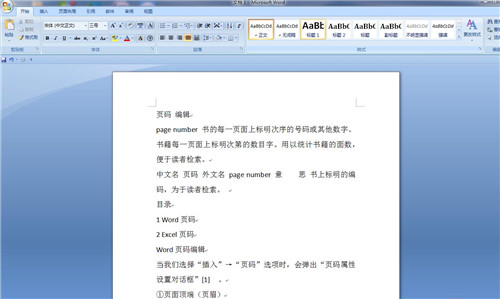
2、然后双击页面的顶部或者尾部,进入页眉页脚编辑模式。这个时候工具栏亦会改变成页眉页脚编辑;
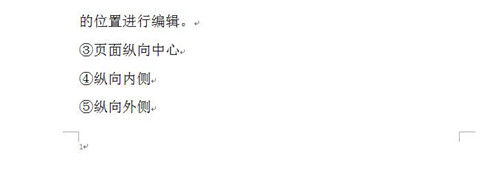
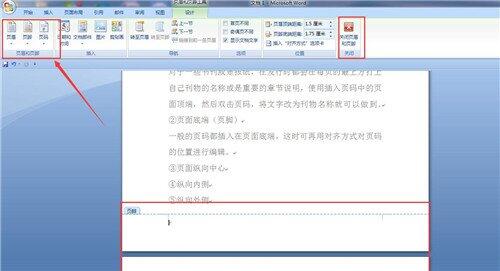
3、这个时候你会发现一个页码的按钮,点击该按钮就可以选择你喜欢的页码样式了。这是最简单的设置,但是由于文档经常包括首页封面,而封面是不需要页码的,那我们又该如何设置呢;
4、点击页码按钮,选择页码设置,进入页码格式设置。在起始页码设置里面选择从0开始,只要在工具栏首页不同勾选上,这样首页就不会出现页码了;
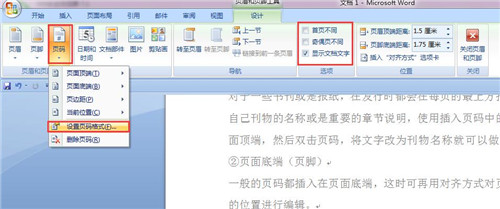

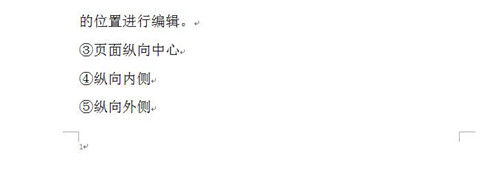
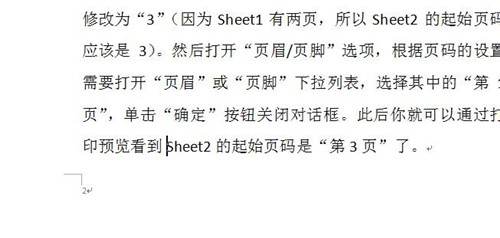
5、如果你是手动设置页面,则依然是进入页眉或者页脚编辑。然后编辑你想要的页码。此法是工作量不大的情况下做出一点个性化的东西;















